: In diesem Fall installieren wir die Version für Linux Ubuntu 12.04, die bereits im Root-Modus in den Repositories des Terminals enthalten ist. Wir schreiben :
Apt-Get installieren ffmpeg
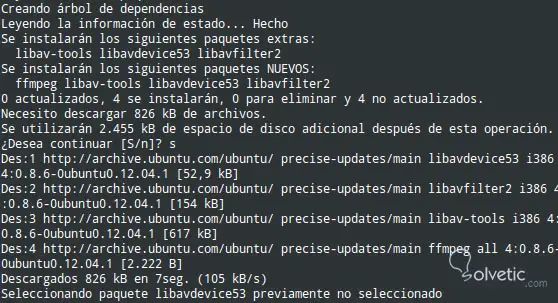
Die notwendigen Abhängigkeiten für das Ffmpeg- Programm werden installiert
Sobald es installiert ist, können wir es benutzen. Hier zeigen wir, wie Sie vom Terminal aus arbeiten, um die Befehle anzuzeigen, mit denen eine Software mit grafischer Oberfläche ausgeführt wird.
Um herauszufinden, mit welchen Formaten wir im Terminalfenster arbeiten können, schreiben wir:
ffmepg -formate
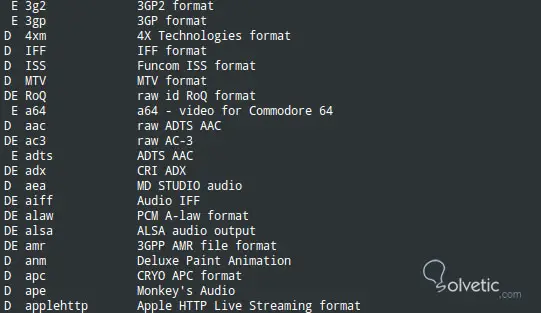
Die Liste der unterstützten Formate ist sehr umfangreich.
Um einige Befehle zu testen, können wir jedes Video durchsuchen und auf das Verzeichnis zugreifen, in dem wir das Video haben. In diesem Fall verwenden wir eines, das eine AdWords-Kampagne im AVI-Format erklärt
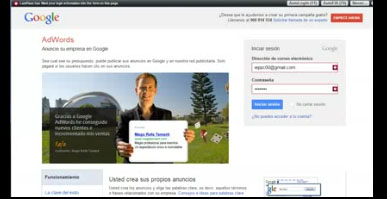
Wir erhalten Videoinformationen wie Komprimierung, Video- und Audioformat, Größe, Dauer usw.
ffmpeg -i video.avi
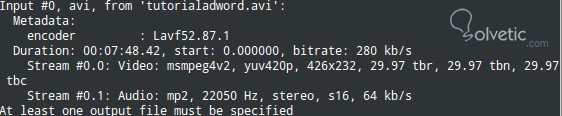
Um alle Bilder oder Frames in Bildern zu erhalten, aus denen das Video besteht, verwenden wir den folgenden Code
[size = 4] ffmpeg -i tutorialadword.avi image% d.jpg [/ size]
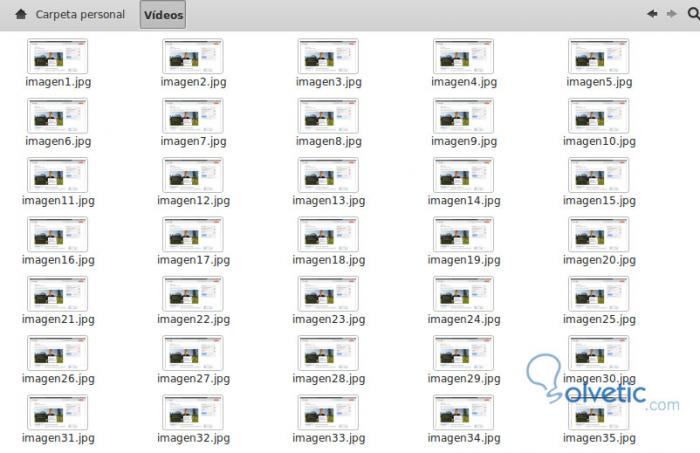
Wenn wir nur das Audio des Videos erhalten und es in MP3 konvertieren möchten, verwenden wir den folgenden Befehl
ffmpeg -i tutorialadword.avi -vn -ar 44100 -ac 2 -ab 192 -f mp3 soloaudio.mp3
Wobei 44100 die Frequenz Hz (Hertz) ist
Audio-Codec: MP3
Audio Bitrate: 192kb / s empfohlene Durchschnittsrate für MP3
Jedes Format hat seine eigene Bitrate, die wir benötigen. Für die Konvertierung muss der Codec des zu konvertierenden Formats installiert sein.
Der Codec in Ubuntu sind die eingeschränkten Extras, die mit dem Befehl installiert werden können
apt-get install ubuntu-eingeschränkte-extras
Für diejenigen, die eine visuelle Benutzeroberfläche für ffmpeg bevorzugen, gibt es eine leistungsstarke Software wie Kdenlive oder Cinelerra, die die kostenlose Alternative zu Sony Vegas Pro oder Adobe Premiere für Windows darstellt.
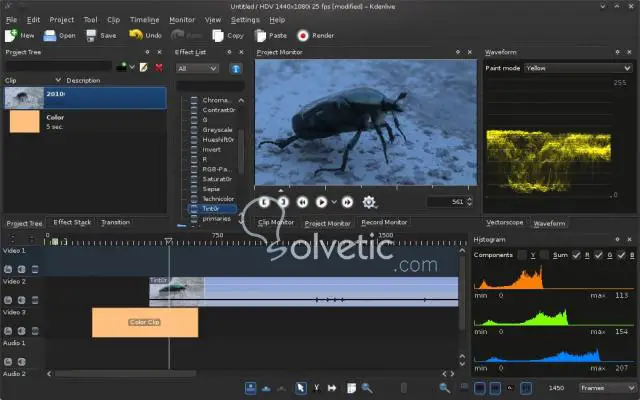
Kdenlive ist stabiler als Cinelerra. Um Kdenlive zu installieren, können wir es von http://kdenlive.org herunterladen oder mit den folgenden kombinierten Befehlen zu den Repositories hinzufügen
sudo add-apt-repository ppa: sunab / kdenlive-release && sudo apt-get update && sudo apt-get install kdenlive
Mit dieser Software können wir die Videobearbeitung durch Hinzufügen von Effekten, Übergängen zwischen Frames, Zusammenfügen von Videos, Einbeziehen von Audio, Konvertieren in verschiedene Formate, Hinzufügen von Texten oder Übersetzungen vervollständigen
Das Kdenlive-Arbeitsfenster wirkt komplex, aber alles basiert auf einigen Werkzeugregistern wie dem Projektbaum, in dem wir die Videos, Bilder, Diashows, Titel, Audios und alle Komponenten finden, die wir in unser Projekt aufgenommen haben.
Ein weiteres Werkzeug ist das der Übergänge: Hier werden die verschiedenen verfügbaren Videoübergänge ausgewählt und definiert. Dann haben wir die Effektliste, in der wir die verschiedenen Effekte von Video und Audio zur Verfügung haben, und wir haben auch den Stapel von Effekten, bei denen es sich um verschiedene Effekte handelt, die in unseren Frames oder Frames angewendet werden. Diese nbo-Software eignet sich für die Audioverarbeitung, für die Audacity besser geeignet wäre.